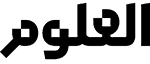skyatnight_website
-
اللغويات

مرحباً
قبلَ ثلاثين عاماً شهد علماء الفلك في معظم أنحاء العالم واحدةً من أكثر اللحظات إثارة في تاريخ العلم. ففي الفترة…
Read More » -
عين على السماء

صورة رائعة جديدة لأحد أجرام ميسييه
التلسكوب إقليدس، 23 مايو 2024. تظهر هذه الصورة سديم ميسييه 78، وهو سديم انعكاسي في كوكبة الجبّار Orion. إنها واحدة…
Read More » -
غير مصنف
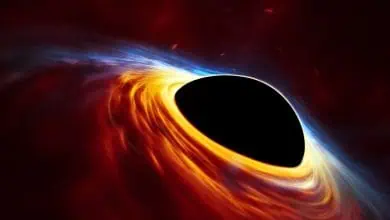
النشرة
رصدُ سقوط مادة غازية واختفائها في ثقب أسود شُوهدت المادة وهي تسقط عبْر الحافة نحو أفق الحدث بسرعة قريبة من…
Read More » -
النشرة

أسبوعٌ شمسيٌ عاصف
أثبت شهر مايو 2024 أنه كان عاصفاً بصورة خاصة على الشمس، إذ شهد بعضاً من أعلى درجات نشاطها في السنوات…
Read More » -
النظام

مذنّبات تمطر معادن على نجوم ميتة
تنشأ النجوم القَزمة البيضاء White dwarf بعد نفاد الوقود الهيدروجيني في جميع النجوم باستثناء أضخمها وهو الوقود اللازم لعمليات اندماجها…
Read More » -
النظام

البحث عن المادة المعتمة داخلَ منجم في يوركشير
هل يمكن لحل اللغز الأكثر إحباطاً في علم الفلك أن يكون اًقابعاً في قاع منجم في يوركشير؟ يأمل الفيزيائيون الذين…
Read More » -
اخترنا لك
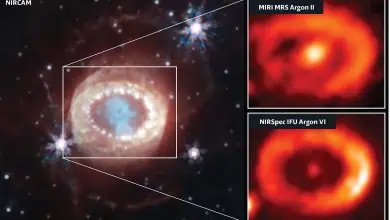
في سماء الليل
إنه أمر دائم الإثارة أن تكون جزءاً من فريق يكتشف شيئاً جديداً، وخاصة إذا قدمت إجابات عن لغز كوني استمر…
Read More » -
الكيمياء الحيوية
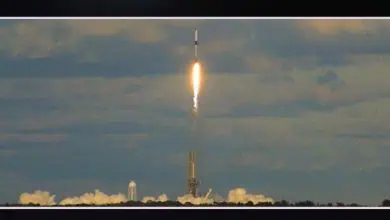
تفاعلي
مغامرات فلكية في شهر إبريل ذهبتُ وأسرتي إلى فلوريدا لقضاء العطلة، وكنا محظوظين بما يكفي لرؤية ثلاثة مشاهد فلكية رائعة…
Read More »